Ứng dụng tối ưu với những tính năng hữu ích giúp smartphone hoạt động mượt mà hơn
Hiện có khá nhiều ứng dụng với chức năng tối ưu để giúp smartphone hoạt động mượt mà hơn, tuy nhiên với ứng dụng miễn phí dưới đây còn mang đến cho bạn thêm nhiều tính năng hữu ích khác như hạ nhiệt để làm mát CPU, giải phóng và tối ưu bộ nhớ RAM, dọn dẹp file rác trên bộ nhớ…
NoxCleaner là ứng dụng miễn phí, cung cấp các tính năng rất hữu ích cần có trên mọi smartphone.
Bên cạnh các tính năng tối ưu để giúp smartphone hoạt động mượt mà hơn như giải phóng bộ nhớ để có thêm dung lượng RAM cho các ứng dụng hoạt động, quét file rác để tiết kiệm dung lượng lưu trữ , NoxCleaner còn mang đến những tính năng hữu ích khác như làm mát smartphone khi nhiệt độ bị tăng lên quá cao (nhằm kéo dài tuổi thọ linh kiện), nén những file ảnh có dung lượng lớn để tiết kiệm dung lượng lưu trữ (nhưng vẫn đảm bảo chất lượng hình ảnh)…
NoxCleaner được đánh giá là một trong những công cụ giải phóng và tối ưu bộ nhớ RAM hiệu quả nhất hiện nay trên nền tảng Android.
Giao diện chính của ứng dụng sẽ hiển thị các thông tin về thiết bị như dung lượng trống trên bộ nhớ lưu trữ, mức độ sử dụng bộ nhớ RAM hiện tại và nhiệt độ hiện tại của CPU.
Trong trường hợp bạn nhận thấy smartphone đang hoạt động ì ạch và mức độ sử dụng bộ nhớ RAM tăng lên cao (khoảng hơn 85%), bạn nhấn vào mục “RAM” ở góc trên bên trái giao diện ứng dụng NoxCleaner, lập tức NoxCleaner sẽ quét và tìm ra những ứng dụng chạy ngầm làm tiêu tốn bộ nhớ RAM trên thiết bị.
Tại danh sách hiện ra, bạn có thể bỏ đi những ứng dụng cần thiết, sau đó nhấn nút “Tăng tốc ngay”, lập tức NoxCleaner sẽ tự động đóng các ứng dụng chạy ngầm giúp giải phóng bộ nhớ RAM trên thiết bị. Sau khi quá trình tăng tốc kết thúc, bạn sẽ thấy mức độ sử dụng RAM trên thiết bị đã được giảm xuống và smartphone sẽ hoạt động mượt mà hơn.
Còn trong trường hợp cảm thấy nhiệt độ trên smartphone tăng cao sau một khoảng thời gian sử dụng, bạn truy cập vào ứng dụng NoxCleaner, thông tin về nhiệt độ của CPU trên smartphone sẽ được hiển thị. Bạn nhấn vào đây, lập tức ứng dụng sẽ tự động tìm cách hạ nhiệt CPU trên smartphone bằng cách đóng các ứng dụng không cần thiết đang có tỷ lệ sử dụng CPU cao nhất, điều này sẽ giúp góp phần hạ nhiệt độ của CPU trên smartphone.
Sau khi sử dụng NoxCleaner để hạ nhiệt độ trên CPU, bạn cũng nên tạm ngừng sử dụng smartphone trong một thời gian để nhiệt độ trên thiết bị giảm xuống nhằm không làm ảnh hưởng đến tuổi thọ linh kiện.
Nếu nhiệt độ CPU vẫn ở mức bình thường, ứng dụng sẽ chỉ hiển thị thông báo “Nhiệt độ CPU ổn định” và người dùng hoàn toàn yên tâm tiếp tục sử dụng smartphone của mình.
Dọn dẹp file rác trên smartphone để tiết kiệm dung lượng lưu trữ
Video đang HOT
Một tính năng hữu ích khác của NoxCleaner đó là cho phép người dùng dọn dẹp file rác trên smartphone để tiết kiệm dung lượng lưu trữ trên bộ nhớ. Để sử dụng tính năng này, bạn nhấn vào nút “Bắt đầu quét” trên giao diện chính của ứng dụng.
Sau khi quá trình quét kết thúc, NoxCleaner sẽ hiển thị danh sách các loại file rác mà ứng dụng đã lọc ra, bạn có thể nhấn vào từng mục để xem chi tiết hoặc để nguyên như mặc định để NoxCleaner xóa đi các file rác này trên bộ nhớ.
Một điều cần lưu ý đó là người dùng cần phải cấp quyền cho NoxCleaner để ứng dụng có thể xóa bộ nhớ đệm trên hệ thống. Để thực hiện điều này, bạn nhấn vào nút “Mở” ở phía trên, nhấn nút “Xác nhận” từ hộp thoại hiện ra, sau đó tìm đến NoxCleaner có trong danh sách rồi chuyển từ chế độ “Tắt” sang “Mở” để cấp quyền cho ứng dụng.
Quay trở lại giao diện NoxCleaner, bạn nhấn nút “Dọn” để ứng dụng bắt đầu dọn dẹp các dữ liệu rác không cần thiết trên smartphone. Sau khi quá trình dọn kết thúc, bạn đã thu hồi được một phần dung lượng lưu trữ bị lãng phí trên bộ nhớ lưu trữ để chứa các dữ liệu cần thiết khác.
Nén file ảnh để tiết kiệm dung lượng lưu trữ trên smartphone
NoxCleaner còn trang bị một tính năng hữu ích khác đó là cho phép nén file ảnh đang có trên smartphone để giảm dung lượng của các file ảnh (nhưng vẫn đảm bảo chất lượng hình ảnh tốt), từ đó góp phần tiết kiệm dung lượng lưu trữ trên smartphone.
Để sử dụng tính năng này, bạn chọn chức năng “Quản lý hình ảnh” ở menu phía dưới ứng dụng, sau đó nhấn nút “Bắt đầu quản lý” từ giao diện hiện ra để NoxCleaner quét những hình ảnh đang có trên smartphone.
Sau khi quá trình quét và phân tích hoàn tất, Nox Cleaner sẽ phân loại các hình ảnh có trên smartphone ra thành từng nhóm, bao gồm “Ảnh mờ”, “Ảnh siêu lớn”, “Ảnh tương đồng”, “Ảnh chụp màn hình” và “ Video điện thoại”.
Chẳng hạn tại mục “Ảnh mờ”, Nox Cleanear sẽ lọc ra những hình ảnh bị nhòe hoặc có chất lượng thấp để người dùng quyết định có xóa đi những hình ảnh này hay không. Còn với mục “Ảnh tương đồng”, ứng dụng sẽ liệt kê những hình ảnh có góc chụp tương tự nhau và nội dung giống nhau để người dùng có thể giữ lại hình ảnh có chất lượng tốt nhất và xóa đi những hình ảnh khác. Những điều này sẽ giúp tiết kiệm được dung lượng lưu trữ trên bộ nhớ smartphone.
Tại mục “Ảnh siêu lớn” sẽ liệt kê danh sách những file ảnh có dung lượng lớn nhất trên smartphone và cho phép người dùng nén các hình ảnh này để thu nhỏ dung lượng nhưng vẫn đảm bảo chất lượng ảnh.
Bạn có thể đánh dấu chọn “Ảnh gốc”, sau đó xem chất lượng của ảnh “Sau khi tối ưu” để xem có ưng ý hay không, sau đó nhấn nút “Bắt đầu tối ưu” để nén file ảnh.
Sau khi nén, dung lượng của file ảnh sẽ được giảm đi đáng kể dù chất lượng ảnh không bị thay đổi quá nhiều, điều này giúp tiết kiệm được thêm nhiều dung lượng lưu trữ trên smartphone.
Có thể nói NoxCleaner là một trong những ứng dụng tối ưu bộ nhớ và dọn dẹp hệ thống đáng sử dụng nhất hiện nay trên smartphone. Đặc biệt ưu điểm lớn nhất của ứng dụng đó là không có các nội dung quảng cáo hiển thị trên ứng dụng có thể gây phiền toái cho quá trình sử dụng của người dùng.
Theo : Tri Thức Trẻ
Những ứng dụng biến smartphone thành máy scan tài liệu, hình ảnh
Ngoài chức năng chụp ảnh và quay phim, những công cụ sau đây sẽ giúp biến camera trên smartphone của bạn thành một chiếc máy scan di động không hề thua kém các máy scan chuyện dụng để đưa những văn bản, tài liệu hoặc hình ảnh trên giấy vào smartphone.
Nếu có một tài liệu, một cuốn sách hoặc một bức ảnh đã in và muốn chia sẻ cho mọi người, cách đơn giản nhất là bạn scan tài liệu, cuốn sách hoặc hình ảnh đó và upload nó lên Internet để mọi người cùng xem. Tuy nhiên nếu không có máy scan thì bạn sẽ không làm được.
Với những công cụ dưới đây, bạn có thể tận dụng chức năng camera trên chính chiếc smartphone mình đang sử dụng (kể cả Android lẫn iOS) để biến thành một sản phẩm thành một chiếc máy scan di động, giúp scan tài liệu nhằm lưu trữ hoặc chia sẻ chúng dễ dàng hơn.
Office Lens là ứng dụng do Microsoft phát triển, cho phép biến camera trên smartphone thành một chiếc máy scan bỏ túi để người dùng có thể chụp ảnh lại các nội dung văn bản trên bảng viết, tài liệu hay hóa đơn... rồi xử lý chúng để có được kết quả như khi sử dụng máy scan thực sự.
Ứng dụng sẽ cho phép người dùng chuyển đổi hình ảnh chụp được của nội dung văn bản thành file ảnh JPEG thông thường, Word, PowerPoint hoặc thậm chí là file PDF. Nếu người dùng sử dụng Office Lens để chụp ảnh hóa đơn, danh thiếp, thực đơn hay giấy ghi chú... Office Lens sẽ tự động cắt xén và điều chỉnh hình ảnh sau cho giữ lại nội dung chính trên hình ảnh một cách rõ nét nhất, tương tự như khi sử dụng máy scan thực sự.
Đặc biệt nếu người dùng sử dụng Office Lens để ghi lại hình ảnh của file văn bản, ứng dụng Word trên thiết bị di động (nếu có) sẽ sử dụng chức năng nhận diện ký tự quang học (OCR) để chuyển đổi hình ảnh thành nội dung văn bản, cho phép người dùng chỉnh sửa nội dung từ file ảnh đã chụp được. Người dùng cũng có thể sử dụng tính năng này để trích xuất số điện thoại hay địa chỉ liên lạc khi sử dụng Office Lens để chụp lại hình ảnh của danh thiếp...
CamScanner (Phiên bản cho Android, iOS và Windows Phone)
Đây là một trong những ứng dụng di động phổ biến nhất để scan và biến các loại tài liệu, giấy tờ, danh thiếp... thành định dạng file PDF và lưu trữ trên thiết bị di động.
CamScanner sử dụng máy ảnh trên smartphone để làm máy quét, sau đó cung cấp nhiều tính năng để xử lý hình ảnh như tự động xoay thẳng tài liệu có trong hình ảnh, cắt viền thừa để giữ lại nội dung tài liệu giúp nội dung dễ đọc và rõ ràng hơn. CamScanner có thể lưu tài liệu dưới dạng file PDF hoặc file ảnh JPEG, thuận tiện cho người dùng chia sẻ khi cần.
Ngoài ra người dùng cũng có thể trả phí để sử dụng thêm các chức năng mở rộng của ứng dụng này như lưu trữ tài liệu sau khi quét trên đám mây để chia sẻ dễ dàng hơn hoặc thêm chức năng lọc nội dung chữ viết có trong hình ảnh để có thể chỉnh sửa nội dung từ những trang tài liệu chụp được. Mức phí của phiên bản chuyên nghiệp 4,99USD/tháng hoặc 40USD/năm.
Scanbot (Miễn phí cho cả Android lẫn iOS)
Đây được đánh giá là một trong những ứng dụng tốt nhất dùng để scan tài liệu trên smartphone. Người dùng chỉ việc hướng giao diện camera trên ứng dụng về phía tài liệu mà mình cần scan, ứng dụng sẽ tự động quét và scan nội dung của tài liệu. File văn bản sau khi scan sẽ được lưu dưới dạng file ảnh JPG hoặc file PDF.
Ứng dụng cũng cung cấp cho người dùng nhiều bộ lọc khác nhau, giúp biến file văn bản đã được scan thành màu đen trắng để dễ đọc hơn hoặc giữ nguyên màu sắc như ban đầu.
Scanbot cũng hỗ trợ tính năng quét nhiều trang liên tục, trong trường hợp bạn cần scan một cuốn sách hoặc một đoạn sách, một tập tài liệu nhiều trang... điều này giúp bạn có thể quét chung nhiều trang văn bản và lưu lại thành một file PDF có nhiều trang trên smartphone của mình, thay vì phải lưu ra thành từng file riêng biệt.
Scanbot cũng cung cấp phiên bản chuyên nghiệp với mức giá 5,5USD, mà phiên bản này sẽ hỗ trợ thêm tính năng nhận diện ký tự quang học (OCR) để chuyển đổi hình ảnh thành nội dung văn bản hoặc tạo chữ ký tay lên văn bản sau khi scan...
PhotoScan - Công cụ chuyên dụng để scan hình ảnh
PhotoScan là ứng dụng do Google phát triển, cho phép người dùng biến chiếc smartphone của mình trở thành một chiếc máy scan ảnh, để biến các bức ảnh bằng giấy trở thành ảnh kỹ thuật số để lưu trữ và chia sẻ dễ dàng hơn.
Với PhotoScan không chỉ đơn thuần là sử dụng camera trên smartphone để chụp lại hình ảnh, mà nó sẽ quét lại toàn bộ hình ảnh bằng camera. Trong quá trình quét đèn flash trên smartphone sẽ luôn bật sáng để chiếu sáng đều toàn bộ chi tiết các hình ảnh. PhotoScan sử dụng các thuật toán thông minh và kỹ thuật xử lý ảnh do Google phát triển để loại bỏ những vị trí bị chói xuất hiện trên hình ảnh gây ra bởi đèn flash của smartphone để cho ra kết quả là bức ảnh ưng ý nhất được camera của smartphone ghi lại. Ngoài ra, ứng dụng cũng có thể phát hiện để loại bỏ những vết cong trên hình ảnh, đặc biệt ở các góc của bức ảnh gốc.
Sau khi quét và biến hình ảnh vật lý thành ảnh kỹ thuật số, những bức ảnh có thể được dễ dàng chia sẻ hoặc lưu trữ trên ứng dụng Google Photos.
Theo: Dantri
Facebook giảm 4 tỷ lượt truy cập hàng tháng 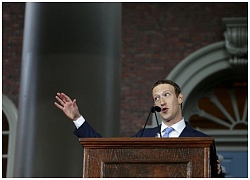 Trong vòng hai năm trở lại đây, lượt truy cập Facebook đã giảm mạnh dù lượng người dùng trên ứng dụng di động vẫn tăng. Theo công ty nghiên cứu thị trường SimilarWeb chia sẻ với CNBC, lượt truy cập Facebook hàng tháng đã giảm 4 tỷ trong 2 năm vừa qua. Báo cáo cho biết, lượt truy cập Facebook không chỉ giảm...
Trong vòng hai năm trở lại đây, lượt truy cập Facebook đã giảm mạnh dù lượng người dùng trên ứng dụng di động vẫn tăng. Theo công ty nghiên cứu thị trường SimilarWeb chia sẻ với CNBC, lượt truy cập Facebook hàng tháng đã giảm 4 tỷ trong 2 năm vừa qua. Báo cáo cho biết, lượt truy cập Facebook không chỉ giảm...
 Xem độ mỏng đáng kinh ngạc của iPhone 17 Air trong video mới08:21
Xem độ mỏng đáng kinh ngạc của iPhone 17 Air trong video mới08:21 Thông tin có thể khiến người dùng thất vọng với Galaxy S25 FE06:01
Thông tin có thể khiến người dùng thất vọng với Galaxy S25 FE06:01 iPhone 16 Pro bất ngờ trở thành 'kẻ thua cuộc', iPhone 16 thăng hoa00:39
iPhone 16 Pro bất ngờ trở thành 'kẻ thua cuộc', iPhone 16 thăng hoa00:39 Galaxy S25 Ultra có thể dùng được trong bao lâu?03:50
Galaxy S25 Ultra có thể dùng được trong bao lâu?03:50 Quên iPhone 17 đi, mẫu iPhone này sẽ khiến người dùng ngây ngất00:32
Quên iPhone 17 đi, mẫu iPhone này sẽ khiến người dùng ngây ngất00:32 Galaxy Z Fold 7 và Z Flip 7 bắt đầu đi vào sản xuất00:18
Galaxy Z Fold 7 và Z Flip 7 bắt đầu đi vào sản xuất00:18 Realme hé lộ smartphone pin siêu khủng 10.000 mAh08:37
Realme hé lộ smartphone pin siêu khủng 10.000 mAh08:37Tiêu điểm
Tin đang nóng
Tin mới nhất

Galaxy Z Fold 7 và Z Flip 7 bắt đầu đi vào sản xuất

Apple cảnh báo khẩn tới người dùng iPhone tại 100 quốc gia

Giá iPhone 13, iPhone 12, iPhone 11 mới nhất giảm siêu rẻ, cực dễ mua, xịn chẳng kém iPhone 16

iPhone 15 giảm giá mạnh, liệu có còn nên mua?

Smartphone 'nồi đồng cối đá', pin 6.500mAh, sạc 90W, RAM 8 GB, giá 8,99 triệu đồng tại Việt Nam

Quên iPhone 17 đi, mẫu iPhone này sẽ khiến người dùng ngây ngất

iPhone 17 Pro và 17 Pro Max có nâng cấp gì đặc biệt ở hệ thống camera?

Những mẫu Galaxy A không thể cập nhật One UI 7
Nên mua iPhone 16e, Xperia 5 V hay Pixel 9a?

4 lý do vì sao bạn không nên mua điện thoại thông minh mới mỗi năm

Những MacBook đời cũ người dùng nên tránh mua

Galaxy S25 Ultra có thể dùng được trong bao lâu?
Có thể bạn quan tâm

Diễn viên nhí nổi tiếng đóng 'Lật mặt 8': Tôi sẽ tạm ngừng showbiz để đi du học
Sao việt
17:23:27 07/05/2025
Phim điện ảnh Việt quy tụ toàn diễn viên 'trăm tỷ' gây chú ý
Hậu trường phim
17:20:33 07/05/2025
Trung Quốc đồng ý đàm phán với Mỹ về vấn đề thuế quan
Thế giới
17:19:38 07/05/2025
Đoạn ghi âm gây sốc gọi tên 3 người làm Kim Sae Ron đau khổ nhất trước lúc tự tử: Kim Soo Hyun và...
Sao châu á
17:13:47 07/05/2025
Vợ Quang Hải rủ rê mẹ chồng ra nghĩa trang, checkin ảnh chứng tỏ điều này?
Netizen
17:00:57 07/05/2025
Nữ diễn viên 59 tuổi bị chỉ trích vì mặc váy hở hang trước cả triệu người
Sao âu mỹ
16:48:19 07/05/2025
Hôm nay nấu gì: Cơm chiều ngon miệng, cả nhà khen tấm tắc
Ẩm thực
16:45:19 07/05/2025
Yến Xuân dẫn đầu đường đua bikini mùa hè: Body nóng bỏng, không chút mỡ thừa dù 2 tháng trước còn bụng bầu vượt mặt
Sao thể thao
16:32:30 07/05/2025
Dùng trẻ em làm "mồi nhử": Chiêu lừa đảo tại Tịnh thất Bồng Lai
Pháp luật
16:23:26 07/05/2025
Video sốc: Robot nổi loạn, lao vào tấn công kỹ sư vận hành để "đòi tự do"
Lạ vui
16:22:55 07/05/2025
 Những mẫu smartphone tầm trung “đáng gờm” nhờ có trí tuệ nhân tạo
Những mẫu smartphone tầm trung “đáng gờm” nhờ có trí tuệ nhân tạo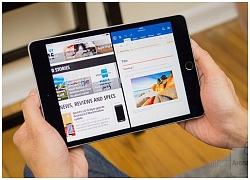 iPad Pro và MacBook ‘giá rẻ’ mới sẽ ra mắt cùng iPhone 2018
iPad Pro và MacBook ‘giá rẻ’ mới sẽ ra mắt cùng iPhone 2018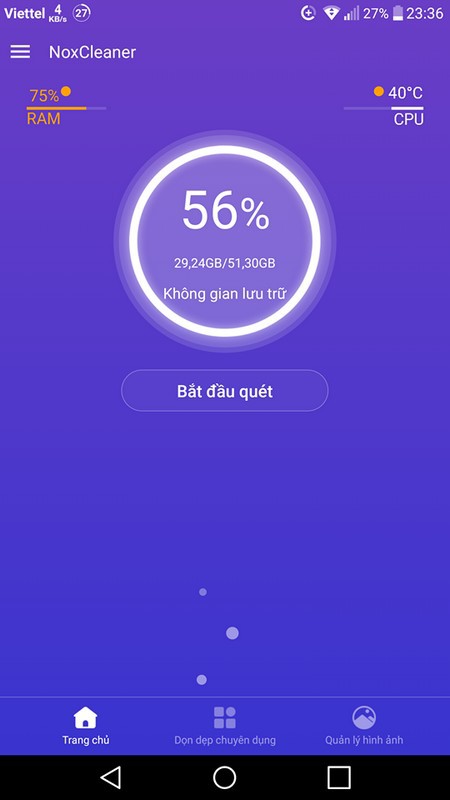


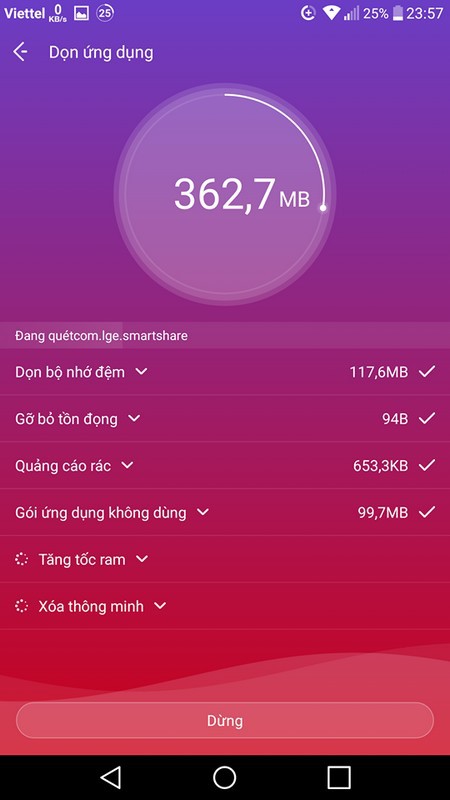
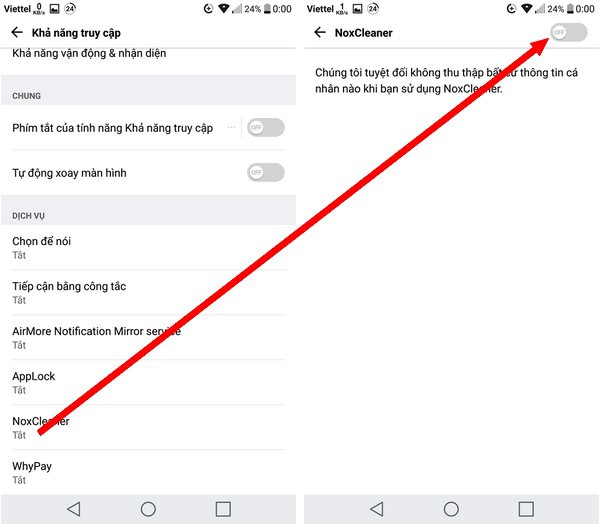

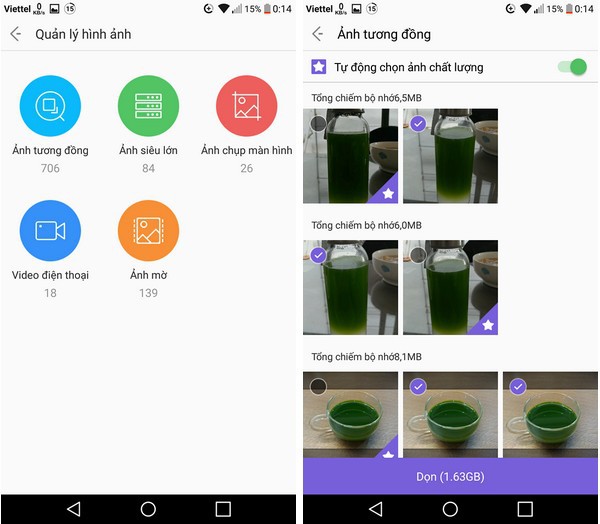
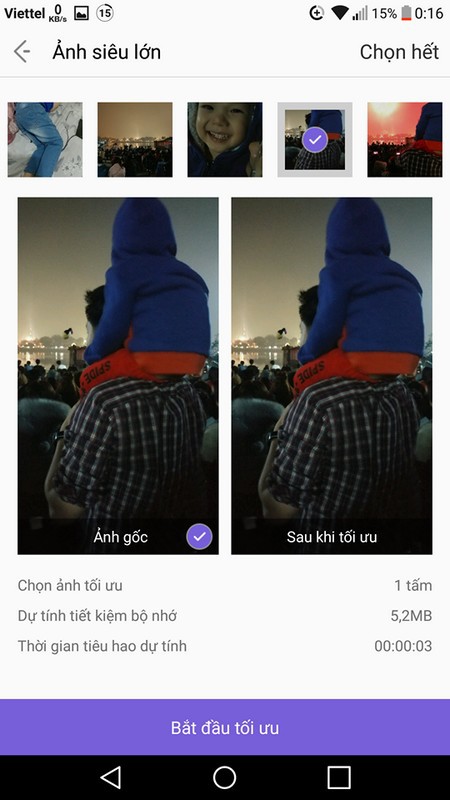
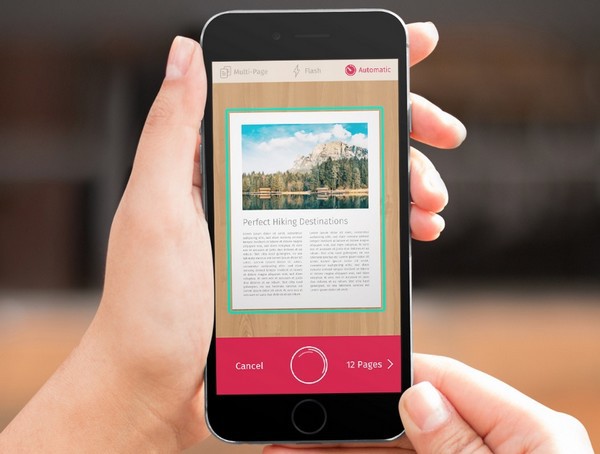

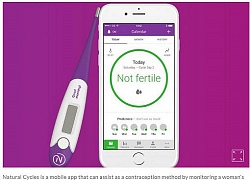 Mỹ lần đầu tiên phê duyệt ứng dụng di dộng giúp ngừa thai
Mỹ lần đầu tiên phê duyệt ứng dụng di dộng giúp ngừa thai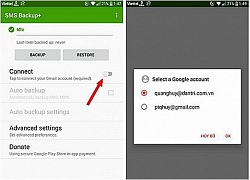 Hướng dẫn sao lưu và phục hồi tin nhắn, lịch sử cuộc gọi trên smartphone
Hướng dẫn sao lưu và phục hồi tin nhắn, lịch sử cuộc gọi trên smartphone Các ứng dụng di động đang theo dõi người dùng như thế nào?
Các ứng dụng di động đang theo dõi người dùng như thế nào? Hơn một triệu chương trình được tích hợp trong WeChat
Hơn một triệu chương trình được tích hợp trong WeChat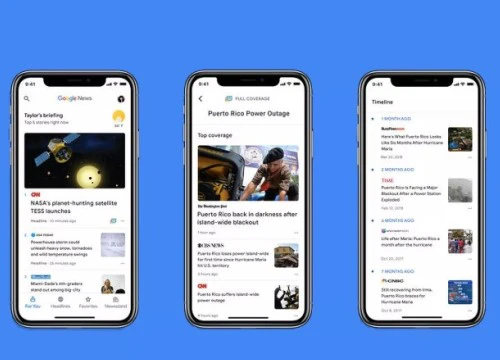 Google News tích hợp trí tuệ nhân tạo đã có mặt trên ứng dụng di động
Google News tích hợp trí tuệ nhân tạo đã có mặt trên ứng dụng di động 18 tuổi sở hữu 30 ứng dụng di động
18 tuổi sở hữu 30 ứng dụng di động 3.300 ứng dụng Android đang theo dõi trẻ em vượt giới hạn cho phép
3.300 ứng dụng Android đang theo dõi trẻ em vượt giới hạn cho phép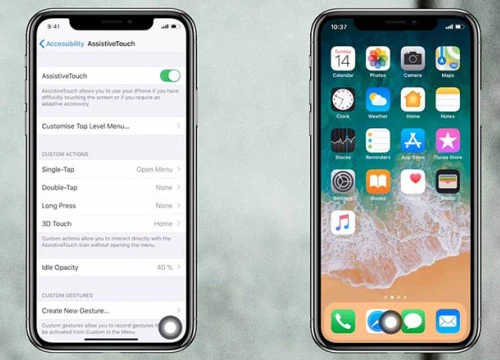 Cách giải phóng bộ nhớ RAM cho iPhone chạy iOS 11 trở lên
Cách giải phóng bộ nhớ RAM cho iPhone chạy iOS 11 trở lên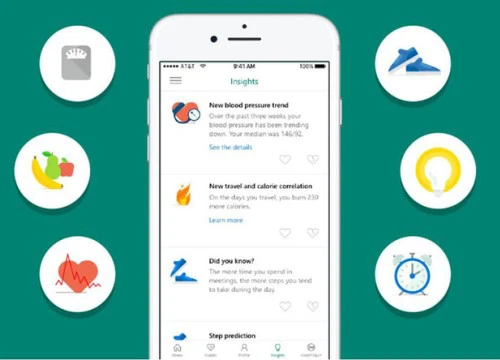 Microsoft gỡ bỏ HealthVault Insights khỏi chợ ứng dụng di động
Microsoft gỡ bỏ HealthVault Insights khỏi chợ ứng dụng di động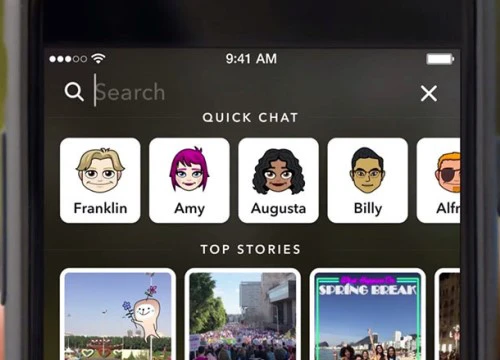 Snapchat có thể sớm đưa Stories lên phiên bản web
Snapchat có thể sớm đưa Stories lên phiên bản web Ứng dụng thu gọn của Twitter cập bến thêm 24 quốc gia
Ứng dụng thu gọn của Twitter cập bến thêm 24 quốc gia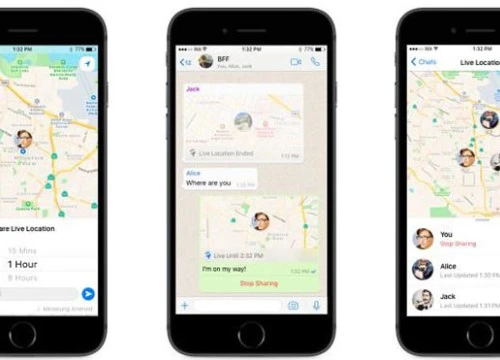 WhatsApp thêm tính năng theo dõi vị trí để chia sẻ với bạn bè
WhatsApp thêm tính năng theo dõi vị trí để chia sẻ với bạn bè iPhone 17 Air siêu mỏng sắp trình làng?
iPhone 17 Air siêu mỏng sắp trình làng? iPhone Pro kỷ niệm 20 năm sẽ có thiết kế đột phá chưa từng thấy
iPhone Pro kỷ niệm 20 năm sẽ có thiết kế đột phá chưa từng thấy Microsoft ra mắt máy tính AI giá rẻ
Microsoft ra mắt máy tính AI giá rẻ iPhone 18 Pro sẽ có một cái nhìn thực sự khác biệt
iPhone 18 Pro sẽ có một cái nhìn thực sự khác biệt Asus ra mắt máy tính 'tất cả trong một' Asus V440 với thiết kế tối ưu
Asus ra mắt máy tính 'tất cả trong một' Asus V440 với thiết kế tối ưu Bảng giá điện thoại Realme tháng 5/2025: Thêm 2 sản phẩm mới
Bảng giá điện thoại Realme tháng 5/2025: Thêm 2 sản phẩm mới 4 người Việt chết ở ĐL: Nghi ngộ độc, hiện trường ám ảnh, gia đình tiết lộ sốc
4 người Việt chết ở ĐL: Nghi ngộ độc, hiện trường ám ảnh, gia đình tiết lộ sốc Cực căng: Kim Soo Hyun bị tố "làm chuyện người lớn" với Kim Sae Ron lúc nữ diễn viên mới lớp 8, Gold Medalist phản hồi nóng!
Cực căng: Kim Soo Hyun bị tố "làm chuyện người lớn" với Kim Sae Ron lúc nữ diễn viên mới lớp 8, Gold Medalist phản hồi nóng!
 Tài xế vụ nữ sinh Vĩnh Long sắp tỉnh, mẹ ruột đưa ra yêu cầu, Luật sư tung đòn
Tài xế vụ nữ sinh Vĩnh Long sắp tỉnh, mẹ ruột đưa ra yêu cầu, Luật sư tung đòn Lăng mộ vua Lê ở Thanh hóa bị 2 người Trung Quốc dò cổ vật trong đêm
Lăng mộ vua Lê ở Thanh hóa bị 2 người Trung Quốc dò cổ vật trong đêm
 Hoa hậu Việt bị nghi ngờ mang thai giả
Hoa hậu Việt bị nghi ngờ mang thai giả
 Mẹ nữ sinh Vĩnh Long nghi lén nhận 1 tỷ bồi thường, dân chứng kiến kể điều lạ?
Mẹ nữ sinh Vĩnh Long nghi lén nhận 1 tỷ bồi thường, dân chứng kiến kể điều lạ? Hé lộ nguyên nhân vụ nổ lớn tại nhà dân, khiến 1 người tử vong
Hé lộ nguyên nhân vụ nổ lớn tại nhà dân, khiến 1 người tử vong Cán bộ điều tra vụ nữ sinh tử vong ở Vĩnh Long hiện giờ ra sao?
Cán bộ điều tra vụ nữ sinh tử vong ở Vĩnh Long hiện giờ ra sao?

 Ca sĩ Hồng Hạnh thông báo ly hôn chồng doanh nhân hơn 18 tuổi
Ca sĩ Hồng Hạnh thông báo ly hôn chồng doanh nhân hơn 18 tuổi Thu giữ 200 kg vàng trị giá 330 tỷ VND, hơn 200 tỷ tiền mặt và hàng loạt xe sang của một doanh nhân
Thu giữ 200 kg vàng trị giá 330 tỷ VND, hơn 200 tỷ tiền mặt và hàng loạt xe sang của một doanh nhân
 HOT: Puka - Gin Tuấn Kiệt công khai con đầu lòng
HOT: Puka - Gin Tuấn Kiệt công khai con đầu lòng Thiếu tướng công an nói về vụ nữ sinh tử vong ở Vĩnh Long
Thiếu tướng công an nói về vụ nữ sinh tử vong ở Vĩnh Long